Creación de cita detallada
¿Ya conoces todos los trucos para crear citas con la ventana de cita detallada?
Aquí tenemos algunas pautas para ti:
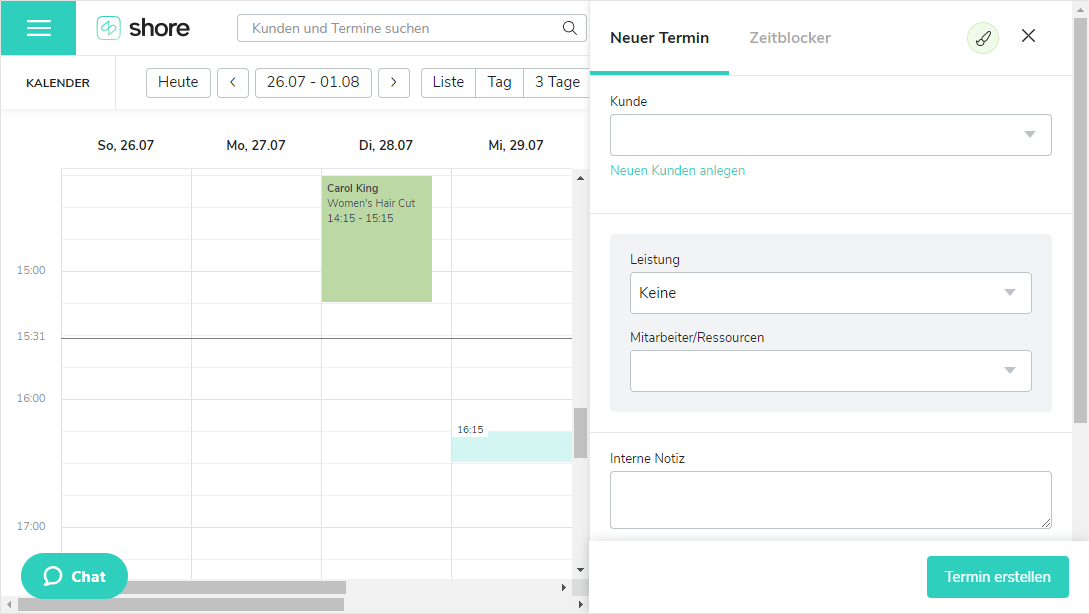
Utiliza este campo para insertar notas que solo se guardan dentro de la cita. Tu cliente no podrá verlas. Cambia el color de la cita con un simple clic en el pincel.
Seleccionar o añadir un cliente
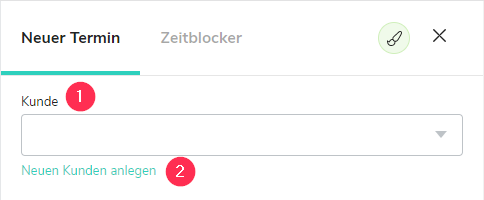
Escribe el nombre del cliente en el campo. Se abre un menú desplegable. Si el cliente ya tiene un perfil en tu base de datos, el nombre aparece allí y lo puedes seleccionar fácilmente. Si el cliente todavía no está en tu base de datos, puedes crear un nuevo perfil rápidamente haciendo clic en Añadir cliente.
Una vez rellenado el campo, siempre puedes mostrar el perfil del cliente al lado de la ventana de cita haciendo clic en Ver detalles. De esta manera, podrás añadir o actualizar los datos del cliente, tus notas e incluso los atributos.
Servicios y Recursos
Selecciona el servicio deseado. En "Recursos", inserta el empleado que se encargará de la cita. Si trabajas con recursos, como p.ej. salas o mesas, utiliza este campo para indicar el recurso reservado. Si está activada la combinación de empleados y salas, inserta el empleado y el recurso deseado. Haz clic en Añadir servicios para agregar más servicios a la cita. Puedes borrar los servicios haciendo clic en la papelera en la esquina superior derecha.
También puedes editar las horas de inicio y final de la cita. ¿La cita tiene lugar más que una vez? Haz clic en Repetir cita para convertirla en una cita corriente.
Información adicional
Utiliza el campo "Mensaje para el cliente" para enviarle un mensaje personalizado a tu cliente junto con la confirmación de la cita. Ten en cuenta que el mensaje solo se enviará por correo electrónico. La opción Informar al cliente tiene que estar habilitada para ello. Navega al final de la ventana para comprobarlo.
Las "Notas sobre la cita" no se transmiten a tu cliente.
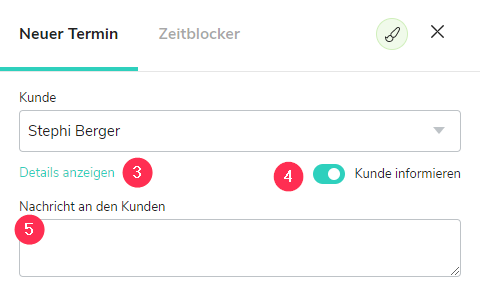
Archivos adjuntos
Aquí puedes añadir archivos a la cita. Ten en cuenta que estos archivos solo se guardan en la ficha de la cita. Para guardarlos también en la base de datos de clientes, haz clic en detalles debajo del campo "Cliente".
Crear la cita e informar al cliente
Cuando todos los datos están completos, haz clic en Crear cita. Si no quieres que se envíe una confirmación al cliente, desactiva la opción Informar al cliente antes.